
Sejak iOS 10 update , Anda akan melihat sesuatu yang baru tentang iPhone Anda: Layarnya seperti menyala sendiri secara acak. Meskipun demikian, ini tidak acak – faktanya, ini adalah fitur baru yang dirancang untuk menghidupkan layar saat Anda menanganinya, atau saat pemberitahuan masuk.
Fitur Baru "Bangun untuk Bangun"
TERKAIT: Fitur Baru Terbaik di iOS 10 (dan Cara Menggunakannya)
Fitur ini disebut " bangun untuk bangun “. Ini menggunakan akselerometer iPhone Anda untuk mendeteksi saat Anda mengangkat ponsel, dan secara otomatis menyalakan layar saat Anda melakukannya. Ini memungkinkan Anda mengeluarkan ponsel dari saku atau mengambilnya dari meja dan melihat semua notifikasi Anda tanpa menekan satu tombol pun. Tekan tombol Touch ID Home dan Anda dapat membuka kunci ponsel dengan sidik jari Anda dan segera melewati layar kunci.
Raise to Wake tiba dengan pembaruan iOS 10 , jadi iPhone 6s, 6s Plus, atau SE lama Anda akan segera mulai melakukan ini setelah Anda memperbarui. IPhone 7 dan 7 Plus baru juga menggunakan Raise to Wake.
TERKAIT: Cara Mematikan "Raise to Wake" di iOS 10
Jika Anda lebih suka tidak memiliki fitur ini, Anda dapat mematikannya. Buka Pengaturan> Tampilan & Kecerahan dan matikan penggeser "Raise to Wake". IPhone Anda akan mulai berfungsi seperti sebelumnya, hanya menyala ketika Anda menekan tombolnya.
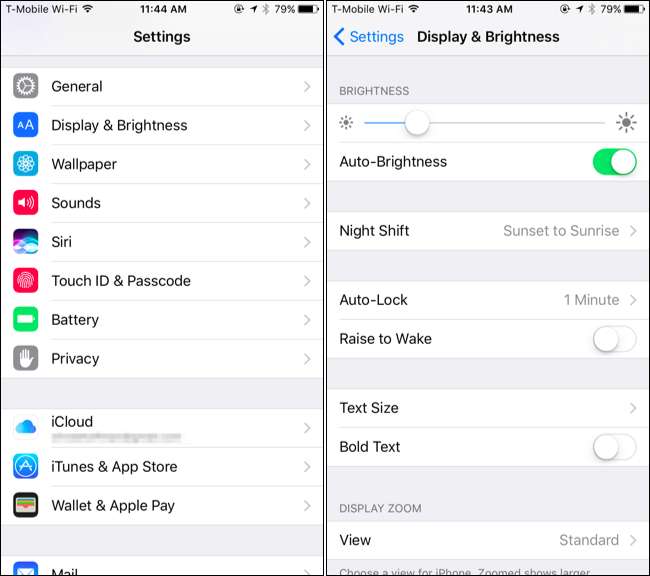
Pemberitahuan Layar Kunci
Layar iPhone Anda juga akan menyala ketika Anda menerima pemberitahuan yang ditampilkan di layar kunci. Jika Anda mendapatkan banyak notifikasi, layar yang terus-menerus menyala dapat mengurangi masa pakai baterai Anda. Ini juga bisa mengganggu, terutama jika Anda berada di ruangan gelap dan Anda tidak ingin layar ponsel terus menyala.
Untuk mencegah notifikasi menyala layar Anda, Anda dapat melakukan beberapa hal:
- Ambil iPhone Anda dan letakkan menghadap ke bawah di atas permukaan. Saat menghadap ke bawah, layar Ponsel Anda tidak akan menyala saat menerima notifikasi.
- Masukkan iPhone Anda Mode "Jangan Ganggu" dengan menggesek ke atas dari bawah layar untuk membuka pusat kendali dan mengetuk ikon bulan. Saat dalam mode Jangan Ganggu, layar iPhone Anda tidak akan menyala saat menerima pemberitahuan. Mode Jangan Ganggu juga dapat menyala secara otomatis selama periode waktu tertentu, yang dimaksudkan untuk mencegah layar iPhone menyala dan mengganggu Anda saat Anda sedang tidur. Konfigurasikan mode Jangan Ganggu dari Pengaturan> Jangan Disturb.
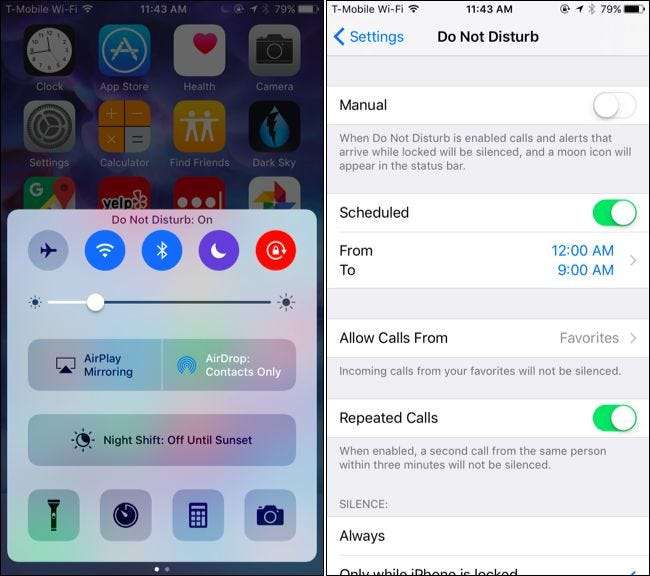
TERKAIT: Cara Mengelola Notifikasi di iPhone dan iPad
- Mencegah notifikasi aplikasi muncul di layar kunci Anda. Layar Anda hanya akan menyala untuk pemberitahuan jika pemberitahuan itu diatur untuk muncul di layar kunci Anda. Menuju ke Pengaturan> Pemberitahuan , ketuk nama aplikasi, dan nonaktifkan opsi "Tampilkan di Layar Kunci". Anda tidak akan melihat notifikasi aplikasi tersebut di layar kunci Anda, dan layar tersebut tidak akan menyala saat Anda menerima notifikasi dari aplikasi tersebut.
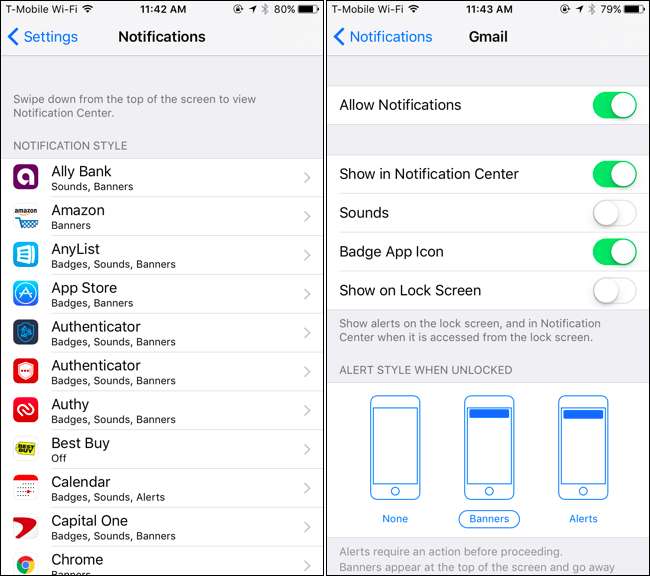
Anda dapat menggunakan kombinasi apa pun dari opsi tersebut untuk menghentikan layar agar tidak terlalu sering menyala.
Kredit Gambar: Karl Dambran







